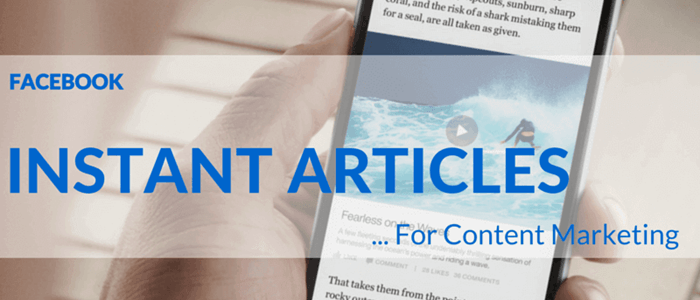CONTENT MARKETING, KIÊN THỨC, PHÁT TRIỂN THƯƠNG HIỆU
Hướng dẫn cài đặt Instant Articles Facebook cho WordPress cực đơn giản
Nội dung chính
Instant Articles Facebook là gì? Làm thế nào để cài đặt Instant Articles Facebook cho WordPress?
Instant Articles Facebook là gì?
Hiện nay Facebook đã xây dựng một chức năng để khắc phục các vấn đề về tốc độ tải trang trên thiết bị di động. Đặc biệt là trên Smartphone. Đó là công cụ Instant Articles. Về cơ bản, chúng giúp người dùng đọc nội dung ngay trên giao diện Facebook mà không cần truy cập vào web. Việc này giúp cho việc tăng tốc độ tải trang lên tận 10 lần so với thông thường. Do đó, sự trải nghiệm của người dùng trên các thiết bị di động cũng tăng hơn.
Khi bạn cài đặt và kích hoạt Instant Articles Facebook trên website/blog, bất cứ chia sẻ nào trên Facebook bạn sẽ thấy biểu tượng “tia chớp”. Khi click vào biểu tượng này, nội dung bài viết của bạn sẽ được hiển thị trong vài giây trên Facebook.
Với tốc độ internet hiện nay, Facebook Articles Instant hẳn là lựa chọn tuyệt vời cho những blogger hay người xuất bản nội dung.
Ưu nhược điểm của Instant Articles Facebook
Bất kỳ một công cụ hay công nghệ nào mới cũng tồn tại những ưu nhược điểm nhất định. Instant Articles Facebook cũng không ngoại lệ. Để hiểu hơn về vấn đề này, mời bạn cùng tìm hiểu thông tin bên dưới.
Ưu điểm
- Tốc độ tải trang nhanh, tăng trải nghiệm người dùng.
- Giúp người dùng tích cực chia sẻ nội dung do ít thời gian chờ.
- Tăng lượng tiếp cận tự nhiên (Organic Reach) trên Fanpage.
- Tăng lưu lượng truy cập vào website/blog.
Nhược điểm
- Hạn chế hiển thị quảng cáo để ưu tiên nội dung bài viết hơn. Do đó, nếu website/blog bạn đặt quảng cáo thì khá bất lợi về doanh thu.
- Thanh sidebar, nơi chứa form đăng ký hay các bài viết phổ biến sẽ không hiển thị.
- Các tùy chỉnh khác trên WordPress như Shortcode sẽ không hiển thị trên Instant Articles Facebook.
- Hình ảnh và video được sử dụng sẽ bị hạn chế tối đa để ưu tiên tốc độ tải trang.
Cài đặt Facebook Instant Articles cần có những điều kiện gì?
Để cài đặt Instant Articles bạn cần có một trang Fanpage cho website/blog. Bên cạnh đó website cũng cần đảm bảo ít nhất 10 bài viết. Theo đó bạn cần cài đặt Facebook App và cài đặt plugin Instant Articles for WP.
Hướng dẫn các bước cài đặt Instant Articles Facebook cho WordPress
Bước đầu tiên, bạn truy cập vào đường link sau để Sign Up.
https://www.facebook.com/formedia/tools/instant-articles
Bạn sẽ chuyển sang một trang mới, nơi đây Facebook sẽ liệt kê toàn bộ Fanpage bạn sở hữu. Chọn vào Page muốn đăng ký Facebook Instant Articles. Tiếp đến bấm chấp nhận chính sách và nhấp truy cập công cụ bài viết tức thời.
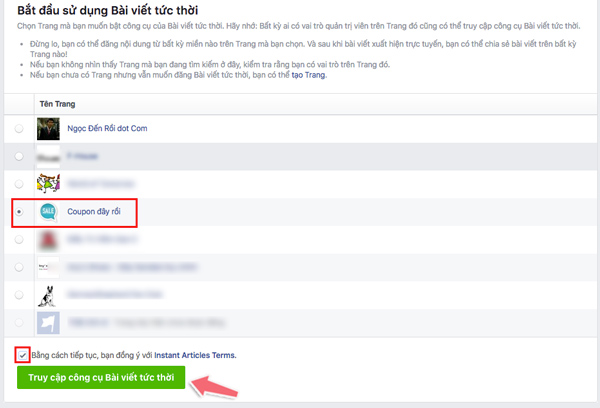
Tiếp theo tại một trang mới bạn sẽ phải chứng minh quyền sở hữu tên miền bằng cách nhấp chọn vào Authorize your site.
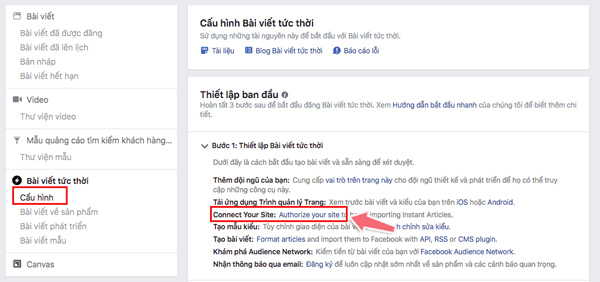
Kéo xuống dưới và bấm vào mục Connect Your Site. Facebook sẽ cho bạn một đoạn code trong ô màu đen.
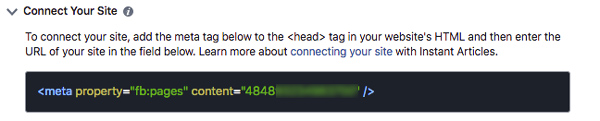
Copy đoạn code này, quay về trang Dashboard của WordPress sau đó dán vào ngay dưới thẻ <header> trong file Header.php
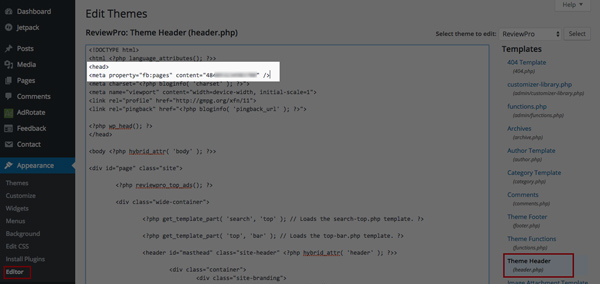
Nếu bạn không quen thao tác trên file header.php thì cách nhanh hơn đó là cài plugin Insert Header and Footer. Cách cài đặt một plugin chi tiết bạn có thể tham khảo tại đây.
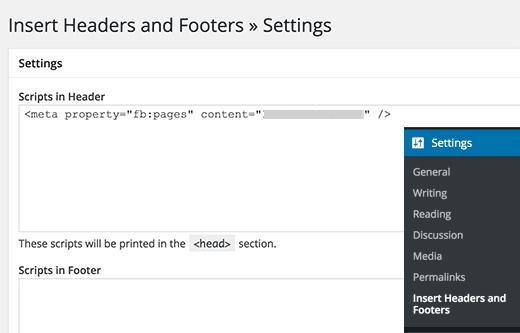
Sau đó bạn quay về cửa sổ cài đặt Instant Articles trên Facebook. Nhập tên miền của bạn vào, nhấn Claim URL.
Nếu thấy thông báo trong ô màu xanh hình dưới đây tức là bạn đã xác minh quyền sở hữu tên miền thành công.
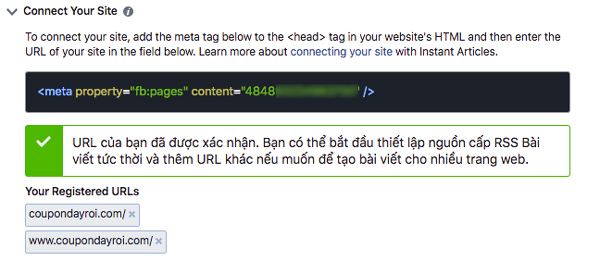
Bây giờ bạn cần thiết lập RSS Feed cho Instant Articles trên website WordPress của bạn.
Để làm việc này đơn giản bạn chỉ cần cài đặt plugin Instant Articles for WP. Đây là một plugin do chính Facebook & Automatic (công ty sở hữu mã nguồn WordPress) phát triển.
Sau khi cài đặt và kích hoạt thành công plugin. RSS Feed sẽ tự động được cập nhật trên website của bạn. Để kiểm tra bạn chỉ cần thêm /feed / instant-articles ngay sau tên miền của bạn.
Ví dụ Ngọc sẽ thêm như thế này: https://ngocdenroi.com/feed / instant-articles
Copy URL này và quay lại cửa sổ cài đặt Facebok Instant Articles. Chọn mục Nguồn cấp RSS sản xuất và dán URL vào ô như hình bên dưới.
Chọn Lưu.
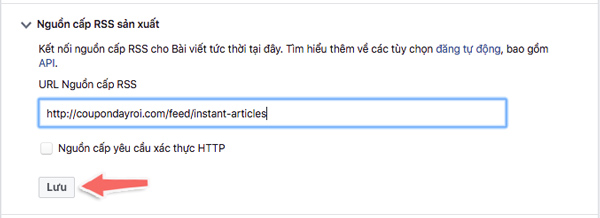
Nếu thấy một popup như hình dưới tức là bạn đã thực hiện thành công.
Cài đặt và cấu hình Plugin Instant Articles for WP
Sau khi bạn cài đặt plugin Instant Articles for WP thì bạn cần nhập một vào một Facebook Page ID (Mã ID của trang Fanpage).
Rồi bây giờ hãy cứ để đó đã nhé, chúng ta chuyển qua bước tạo một ID App trên Facebook đã.
Để tạo một ID App mới trên Facebook bạn chỉ cần truy cập vào đây
Sau đó nhấp chọn Thêm ứng dụng mới
Tiếp theo bạn chọn vào mục Trang web.
Đặt một cái tên cho App cần tạo, nhấp Tạo ID ứng dụng mới trên Facebook
Tiếp theo nhập địa chỉ email của bạn, chọn một danh mục phù hợp sau đó nhấp Tạo ID ứng dụng.
Nhập vào địa chỉ website của bạn (không nhất thiết phải nhập tiền tố http://).
Chọn Next
Cửa sổ thông báo đã hoàn thành việc tạo ID ứng dụng như hình dưới.
Để sang bước sau bạn kéo lên trên nhấp vào Skip Quick Start
Trên trang tiếp theo bạn sẽ thấy được ID Facebook App và App Secret.
Tuy nhiên ngay ở trang này bạn cần chọn vào menu Xét duyệt ứng dụng bên tay trái. Click chọn “Yes” để bật ứng dụng của bạn lên.
Quay về menu Bảng điều khiển bạn sẽ thấy một nút màu xanh (như hình dưới là được).
Bây giờ bạn hãy quay về Fanpage của mình, vào mục cài đặt thông tin và lấy mã ID Fanpage nhé. Quay plugin Instant Articles dán vào ô tương ứng.
Nhấp Lưu
Như vậy là đã xong phần thiết lập plugin.
Tiếp theo bạn quay trở về, Công cụ đăng trong mục Kiểu, nhấp chọn Default
Sau đó tải lên logo của bạn với kích thước 690 x 132 pixels, với nền trong suốt. (định dạng PNG)
Nhấp lưu để hoàn tất.
Bây giờ bạn cần gửi đơn để Facebook tiến hành xét duyệt.
Tuy nhiên để làm việc này bạn cần quay về trang Dashboard WordPress, mở 10 bài viết gần nhất, sao đó nhấp vào cập nhật để tạo RSS feed cho Instant Articles.
Sau khi hoàn tất quay về Facebokk, bạn sẽ thấy nút “Gửi để xét duyệt” trong bước 2 sáng màu xanh (như hình dưới).
Click vào đó để tiến hành gửi xét duyệt.
Một popup hiện ra như hình dưới chứng tỏ bạn đã gửi xét duyệt thành công. Sau đó nhóm nhân viên của Facebook sẽ xem xét và thông thường đơn xét duyệt sẽ được chấp thuận sau đó từ 3 đến 5 ngày.